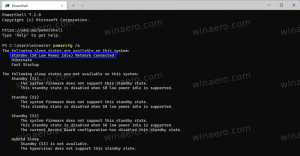Naudingi skaičiuotuvo spartieji klavišai sistemoje „Windows 10“.
„Windows 10“ „Microsoft“ pakeitė senas geras skaičiuotuvas su nauja Modern programa. Daugelis žmonių nežino, kad jis turi tokius sparčiuosius klavišus kaip senasis. Galbūt norėsite išmokti tuos sparčiuosius klavišus naudoti produktyviau. Šiandien pasidalinsime visais „Windows 10“ pasiekiamais Skaičiuotuvo sparčiaisiais klavišais. Štai mes einame.
Skelbimas
Atidarykite programą Skaičiuoklė. Tai galite padaryti spustelėdami piktogramą meniu Pradėti arba paleidę tiesiogiai, kaip aprašyta šiame straipsnyje: Tiesiogiai paleiskite skaičiuotuvą sistemoje „Windows 10“..

Kai jis paleidžiamas, galite naudoti šiuos sparčiuosius klavišus:
Alt+1 - Perjungti į standartinį režimą.
Alt + 2 - Perjungti į mokslinį režimą.
Alt + 3 - Perjungti į programuotojo režimą.
Alt + 4 - Perjungti į statistikos režimą. („Windows 10 LTSB“, kurioje vis dar yra geras, senas skaičiuotuvas)
Ctrl + M - Išsaugoti atmintyje.
Ctrl+P - Įtraukti į atmintį.
Ctrl + Q - Atimti iš atminties.
Ctrl + R - Prisiminkite iš atminties.
Ctrl + L - Išvalyti atmintį.
F9 – Pasirinkite ±.
R – Pasirinkite 1/x (abipusis).
@ - Apskaičiuokite kvadratinę šaknį.
Del – Pasirinkite CE.
Ctrl + H - Įjungti arba išjungti skaičiavimo istoriją.
Rodyklė aukštyn - Perkelti į viršų istorijos sąraše.
Rodyklė žemyn - Pereikite žemyn istorijos sąraše.
Ctrl + Shift + D - Išvalyti istoriją.
F3 – Pasirinkite DEG moksliniu režimu.
F4 – Pasirinkite RAD moksliniu režimu.
F5 – Pasirinkite GRAD moksliniu režimu.
Ctrl + G – Pasirinkite 10 galiax moksliniu režimu.
Ctrl + O – Pasirinkite cos h moksliniu režimu.
Ctrl + S – Pasirinkite nuodėmė h moksliniu režimu.
Ctrl + T – Pasirinkite įdegis h moksliniu režimu.
Shift + S – Pasirinkite nuodėmė -1 moksliniu režimu.
Shift + O – Pasirinkite cos -1 moksliniu režimu.
Shift + T – Pasirinkite įdegis -1 moksliniu režimu.
Ctrl + Y – Pasirinkite y√x moksliniu režimu.
D – Pasirinkite Mod (modulinis veikimas) moksliniu režimu.
L – Pasirinkite žurnalas moksliniu režimu.
M – Pasirinkite dms (laipsniai, minutės, sekundės) moksliniu režimu.
N – Pasirinkite ln (natūralus žurnalas) moksliniu režimu.
Ctrl + N – Pasirinkite ex moksliniu režimu.
O – Pasirinkite cos moksliniu režimu.
P – Pasirinkite Pi moksliniu režimu.
K – Pasirinkite x2 moksliniu režimu.
S – Pasirinkite nuodėmė moksliniu režimu.
T – Pasirinkite įdegis moksliniu režimu.
V – Pasirinkite F-E moksliniu režimu.
X – Pasirinkite Exp moksliniu režimu.
Y, ^ – Pasirinkite xy moksliniu režimu.
# – Pasirinkite x3 moksliniu režimu.
; – Pasirinkite Tarpt moksliniu režimu.
! – Pasirinkite n! moksliniu režimu.
F2 – Pasirinkite DWORD programuotojo režimu.
F3 – Pasirinkite ŽODIS programuotojo režimu.
F4 – Pasirinkite BAITAS programuotojo režimu.
F6 – Pasirinkite HEX programuotojo režimu.
F7 – Pasirinkite SPAL programuotojo režimu.
F8 – Pasirinkite BIN programuotojo režimu.
F12 – Pasirinkite QWORD programuotojo režimu.
A-F – Pasirinkite A-F programuotojo režimu.
J – Pasirinkite RoL programuotojo režimu.
K – Pasirinkite RoR programuotojo režimu.
< – Pasirinkite Lsh programuotojo režimu.
> – Pasirinkite Rsh programuotojo režimu.
% – Pasirinkite Mod programuotojo režimu.
| – Pasirinkite Arba programuotojo režimu.
^ – Pasirinkite Xor programuotojo režimu.
~ – Pasirinkite Ne programuotojo režimu.
& – Pasirinkite Ir programuotojo režimu.
Tarpo klavišas - Perjungti bitų reikšmę programuotojo režimu.
Dauguma šių sparčiųjų klavišų yra tokie patys kaip „Windows 7“ skaičiuotuvas. Kai kurie iš jų yra skirtingi.
Naudokite šiuos sparčiuosius klavišus, kad sutaupytumėte laiko. Jei žinote daugiau skaičiuoklės sparčiųjų klavišų, nedvejodami pasidalykite jais komentaruose.